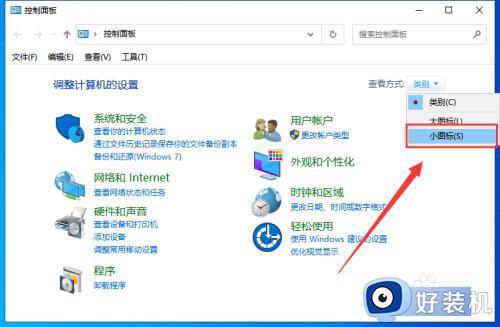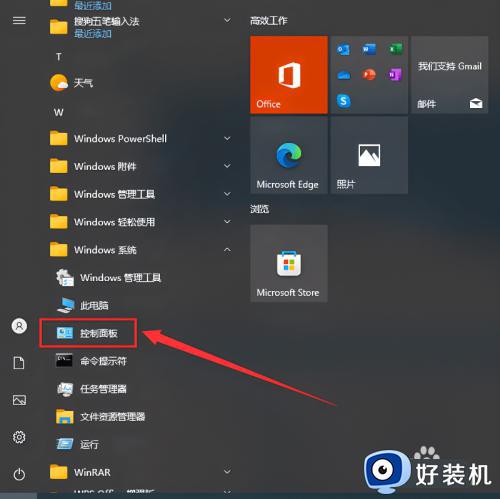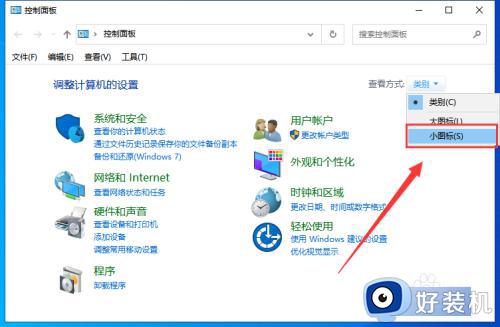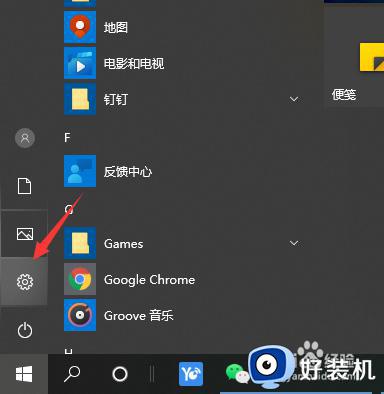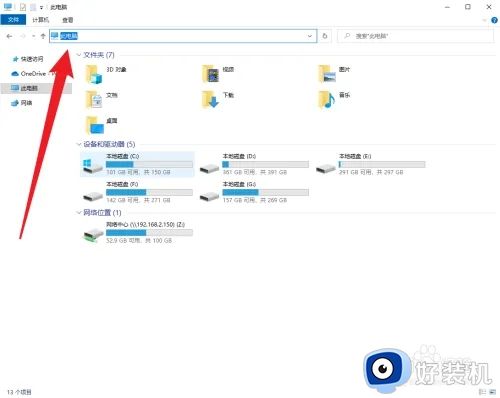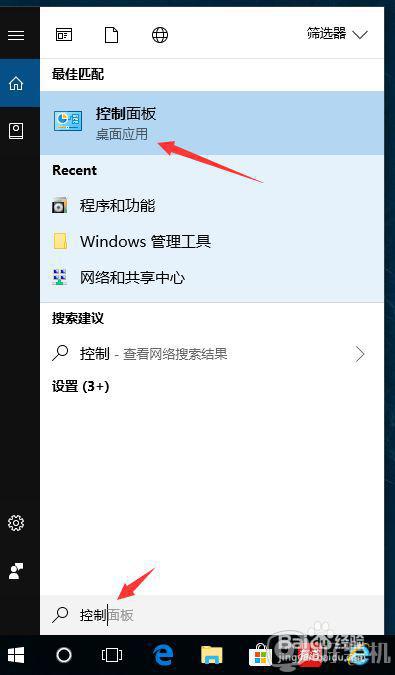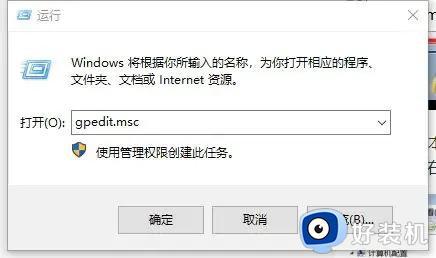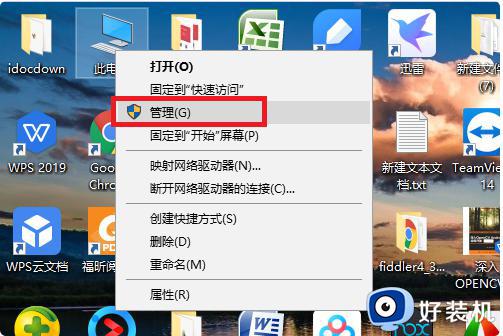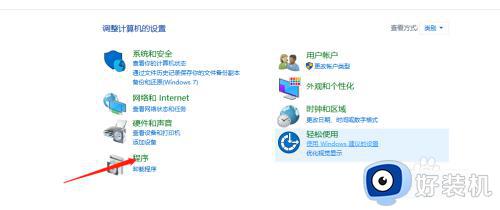win10 怎么远程连接网络打印机 windows10如何远程连接网络打印机
在电脑中,通常都是自带有远程功能的,可以方便用户们远程连接计算机或者打印机等,然而近日有win10正式版系统用户想要远程连接网络打印机,却不知道要从何下手,其实方法并不难,想知道的小伙伴们不妨可以一起来学习windows10远程连接网络打印机的详细方法。
具体步骤如下:
1、在桌面上找到并点击【控制面板】进入后使用图标,点击设备和打印机。
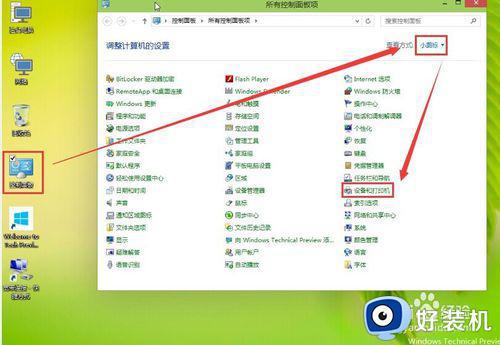
2、进入设备和打印机的界面下点击【添加打印机】。
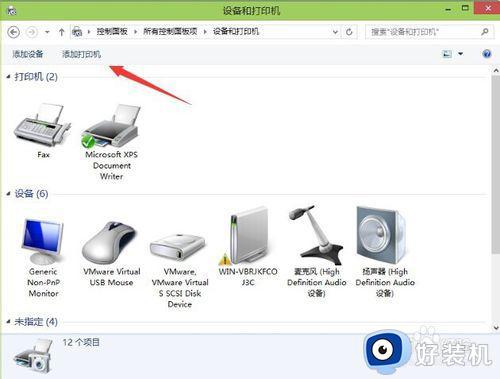
3、正在搜索可使用的打印机。网络打印机有很大一部的打印要是搜不到的。所以建议不要在这里等了点击【我需要的打印机不在列表中】。
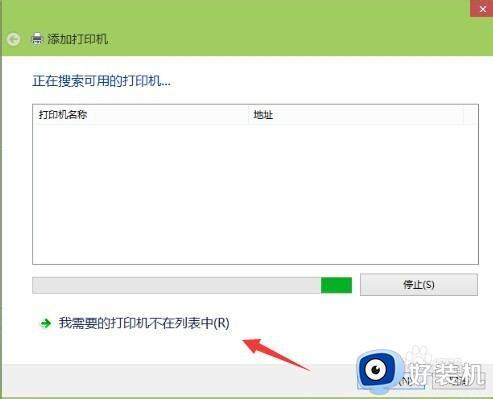
4、按其他选项查打印机,下面点击【使用TCP/IP地址和主机名添加打印机】点击【下一步】。
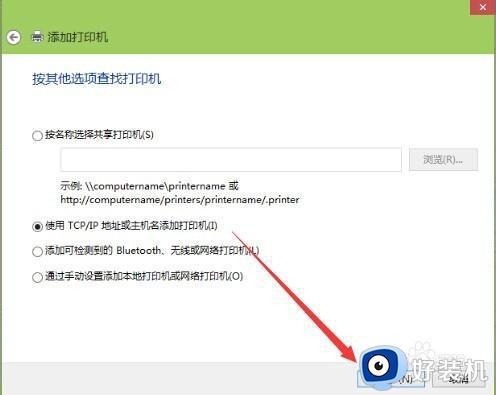
5、输和打印机的IP地址。
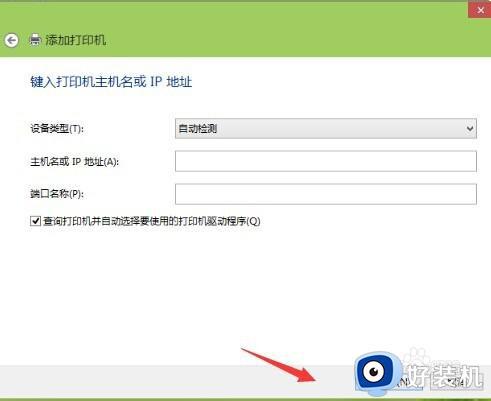
6、检测TCP/IP端口,跳到下一个界面,如果你的打印不是特殊的直接点击【下一步】。
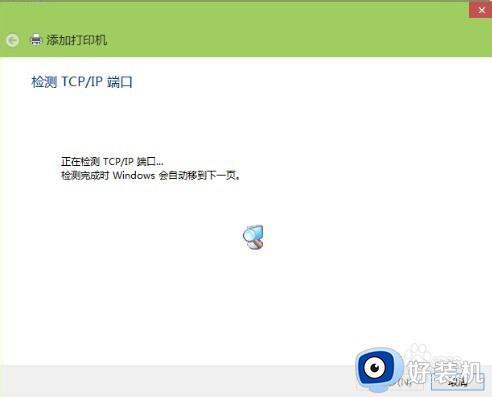
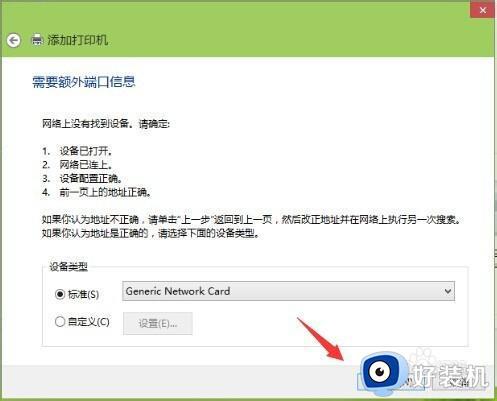
7、安装打印机的驱动程序。看看你的打印支不支持系统自动的驱动。如果没有则需要去下载或是使用打印配过来的光盘。点击【从磁盘安装】选择你光盘内或是下载在电脑上的驱动程序。最后点击【下一步】。
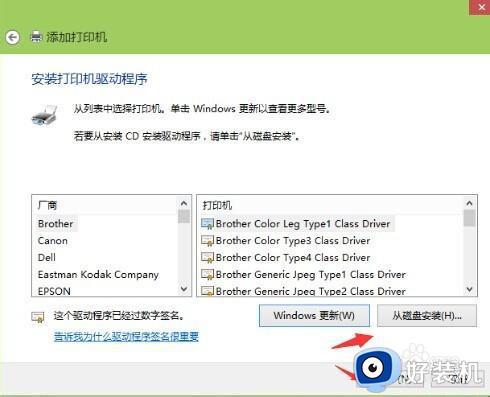
8、确认打印机的名称,这个名称可以随意取的。输入好后点击【下一步】。
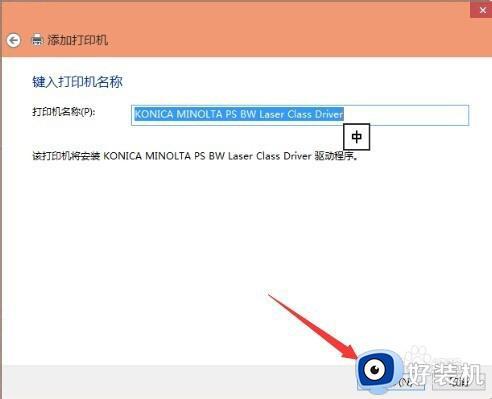
9、是不是要共享这台打印机。如果有网络打印机就没有必要再去共享打印机了。点击【下一步】。
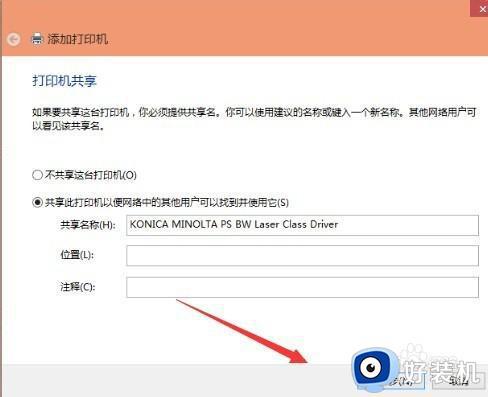
10、你已经完成了网络打印机的添加工作。点击【完成】。
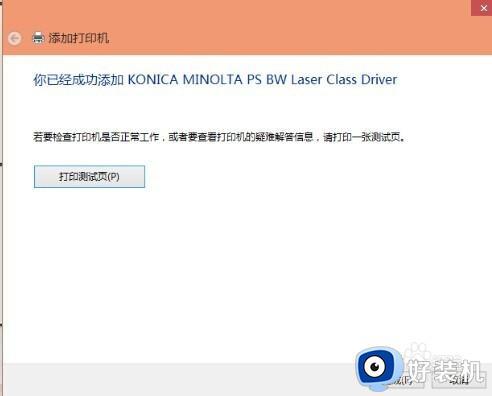
11、安装成功。如果在打印文件的时候就选择这一台打印机就可以完成打印工作。以上的操作打印机一定是支持网络功能的不然这些操作都是白费的。
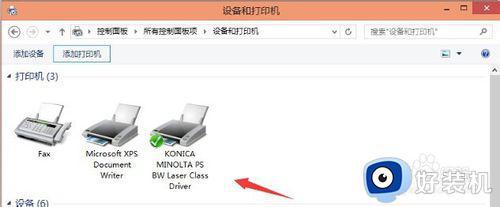
关于win10 怎么远程连接网络打印机的详细方法就为大家介绍到这边了,步骤比较多,大家可以按照上面的图文步骤一步步来进行操作即可。